A volte, proverai a copiare e incollare o trascinare e rilasciare un file immagine o qualsiasi altro tipo di file da un sito Web al tuo dispositivo Windows 8.1 o Windows 10, otterrai il messaggio "Vuoi consentire la copia dei file di questo sito web sul tuo computer" Messaggio. Questo tutorial ti mostrerà come abilitare o disabilitare questa funzione.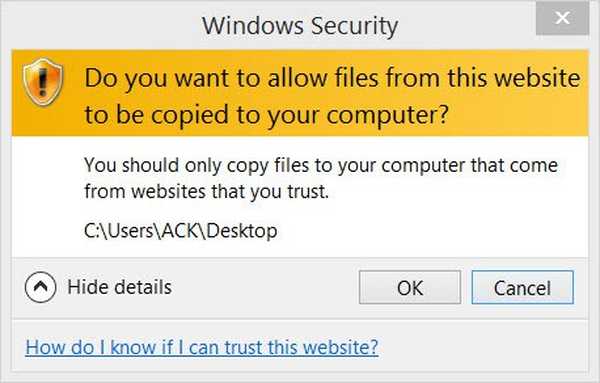
Non è consigliabile disabilitare il messaggio "Consenti la copia dei file da questo sito Web sul tuo computer" perché potresti farlo per errore. È sempre una buona misura di prevenzione avere questa funzione per ricontrollare le tue azioni. Tuttavia imparerai come disabilitarlo o abilitarlo e ottimizzare il tuo sistema operativo Windows 8.1 o Windows 10 in base alle tue esigenze.
Vuoi consentire la copia dei file di questo sito web sul tuo computer?
- Modifica le impostazioni di sicurezza
- Modifica le impostazioni del registro
- Personalizza le impostazioni dell'oggetto Criteri di gruppo
1. Modificare le impostazioni di sicurezza
- Apri la tua applicazione Internet Explorer in Windows 8.1 o Windows 10.
- Fare clic con il tasto sinistro o toccare il pulsante "Strumenti" che si trova nella parte superiore dello schermo.
- Nel menu "Strumenti" fare clic con il tasto sinistro o toccare la funzione "Opzioni Internet".
- Ora che hai la finestra "Opzioni Internet" di fronte a te, fai clic con il pulsante sinistro del mouse o tocca la scheda "Sicurezza" situata nella parte superiore di questa finestra.
- Avrai in questa finestra un argomento denominato "Seleziona una zona per visualizzare o modificare le impostazioni di sicurezza".
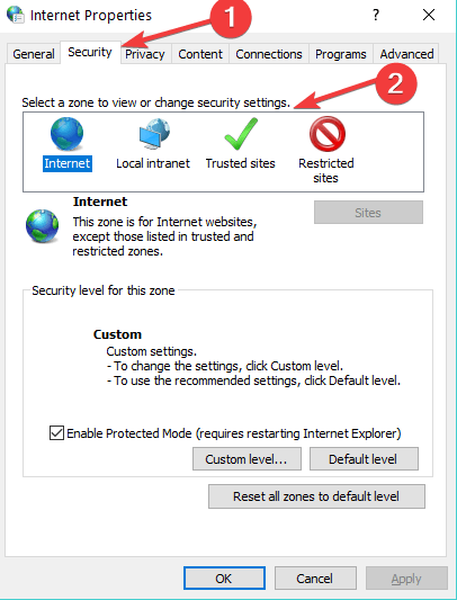
- Sotto l'argomento sopra è necessario fare clic con il tasto sinistro o toccare l'icona "Siti con restrizioni".
- Fare clic con il tasto sinistro o toccare il pulsante "Livello personalizzato ..." nella parte inferiore di questa finestra.
- Avrai di fronte a te la finestra "Impostazioni di sicurezza - Aree limitate del sito".
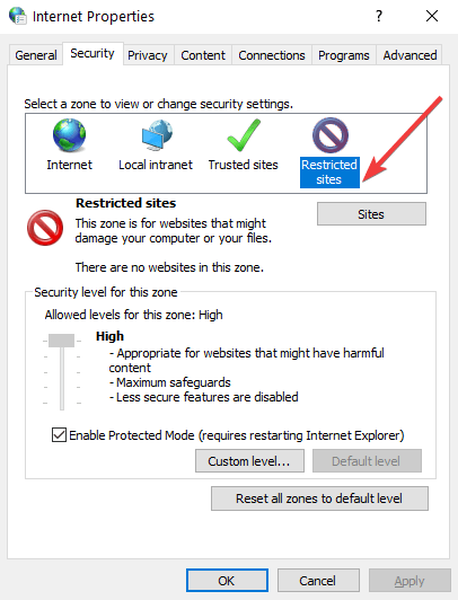
- Nell'elenco presentato in questa finestra, vai all'opzione "Trascina e rilascia o copia e incolla i file".
- Fare clic con il tasto sinistro per selezionare l'opzione "Abilita" nella funzione sopra.
Nota: Puoi anche scegliere di disabilitare questa funzione scegliendo l'opzione "Disabilita". - Fare clic con il tasto sinistro o toccare il pulsante "OK" in questa finestra.
- Fare clic con il tasto sinistro o toccare il pulsante "Applica" nella finestra "Opzioni Internet".
- Chiudi Internet Explorer.
- Riavvia il tuo dispositivo Windows 8.1 o Windows 10.
- Prova a vedere se questa funzione è stata abilitata e non ricevi più questo messaggio.
- CORRELATO: Correzione completa: "Si è verificato un problema con il certificato di sicurezza di questo sito Web"
2. Modifica le impostazioni del registro
Se il metodo sopra non ha funzionato per te, puoi anche modificare questo messaggio dalla finestra dell'Editor del Registro di sistema eseguendo i passaggi seguenti.
- Tenere premuto il pulsante "Windows" e il pulsante "R" per aprire la finestra "Esegui".
- Nella casella Esegui dovrai digitare "regedit" senza virgolette.
- Premere il pulsante "Invio" sulla tastiera.
- Nel riquadro di sinistra dovrai fare doppio clic o toccare la cartella "HKEY_CURRENT_USER".
- Nella cartella "HKEY_CURRENT_USER" fare doppio clic o toccare la cartella "Software".
- Nella cartella "Software" fare doppio clic o toccare la cartella "Microsoft".
- Nella cartella "Microsoft" fare doppio clic o toccare per aprire la cartella "Windows".
- Nella cartella "Windows" fare doppio clic o toccare la cartella "CurrentVersion".
- Nella cartella "CurrentVersion" fare doppio clic o toccare la cartella "impostazioni Internet".
- Nella cartella "Impostazioni Internet" fare doppio clic o toccare la cartella "Zone".
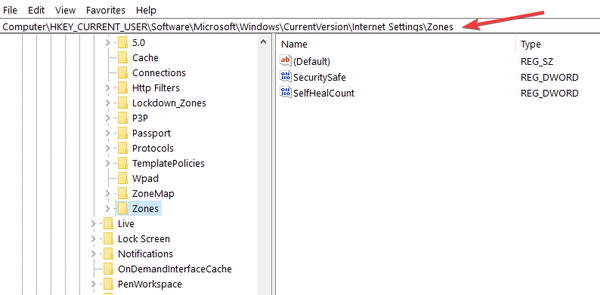
- Nella cartella "Zone" fare doppio clic o toccare la cartella "4".
- Nel riquadro di sinistra fare doppio clic sul DWORD "1802".
- Ora se si cambia nel campo "Dati valore" al valore di "0", non verrà visualizzato il messaggio specificato.
- Fare clic con il tasto sinistro o toccare il pulsante "OK".
- Chiudere la finestra "Editor del registro".
- Riavviare il sistema operativo Windows 8.1 o Windows 10 per rendere effettive le modifiche.
- Prova a trascinare e rilasciare una foto o un file specifico da un sito Web e verifica se ricevi ancora questo messaggio.
3. Personalizza le impostazioni GPO
Esiste anche una terza soluzione che puoi utilizzare e implica la modifica delle impostazioni dell'oggetto Criteri di gruppo. Ecco i passaggi da seguire:
- Vai a Configurazione utente> seleziona Modelli amministrativi> vai a Componenti di Windows> vai a Gestione allegati.
- Individua il criterio "Non conservare le informazioni sulla zona nei file allegati"> abilitalo. In questo modo, il computer eseguirà tutti i file scaricati senza visualizzare alcun avviso.
- Per essere più precisi, è possibile abilitare l'elenco di inclusione dei criteri per le seguenti estensioni di file che si eseguono spesso .exe; .docx; .doc; .xlsx
Questo è praticamente tutto ciò che devi fare per disabilitare il messaggio "Vuoi consentire che i file da questo sito Web vengano copiati sul tuo computer" che ricevi mentre provi a copiare un file da un sito Web su Windows 8.1 o Windows 10 dispositivo. Se hai altre domande su questo articolo, faccelo sapere nei commenti qui sotto.
STORIE CORRELATE DA VERIFICARE:
- La dimensione del file supera il limite consentito e non può essere salvata
- Correzione: "Le attuali impostazioni di sicurezza non consentono il download di questo file" su Windows 10
- FIX: file aperti nel programma sbagliato su Windows 10, 8.1, 8, 7
Nota dell'editore: Questo post è stato originariamente pubblicato nel novembre 2014 e da allora è stato aggiornato per freschezza e accuratezza.
Questa pagina è stata utile? si No Grazie per averci fatto sapere! Puoi anche aiutarci lasciando una recensione su MyWOT o Trustpillot. Ottieni il massimo dalla tua tecnologia con i nostri suggerimenti quotidiani Dicci perché! Dettagli insufficienti Difficile da capire Altro Invia- Tutti i suggerimenti di Windows 10 che devi sapere
- Guide di Windows 10
- Windows 8.1
 Friendoffriends
Friendoffriends



